
Ändern der Sekundär-Transferspannung
Wenn auf dem anwenderdefinierten Papiertyp eine deutlichere Unschärfe auftritt als bei den Standard-Papiertypen, können Sie die Sekundär-Transferspannung einstellen (die Spannung, die Toner auf das Papier überträgt).
 |
Die Anpassung der Sekundär-Transferspannung kann die Einstellungen in <Sek.-Transferspan. führ.Kante just.>, <Tonerauftrag hinteres Ende korrigieren> und <Bildposition justieren> beeinflussen. Passen Sie diese Einstellungen falls nötig erneut an. |
Automatische Änderung der Sekundär-Transferspannung (optional)
Wenn die "Sensing Unit B" installiert ist, können Sie die Sekundär-Transferspannung automatisch einstellen.
1
Drücken Sie <Ändern> für <Justage Sek.transferstrom>.
2
Drücken Sie <Automatisch justieren>.
3
Wählen Sie <Typ Diagrammdruck> und <Druckseite> und drücken Sie <Weiter>.
Typ Diagrammdruck
Wählen Sie <Für Feinjustage>, wenn Sie Feineinstellungen vornehmen, und wählen Sie <Für Justage der Körnigkeit>, wenn große Anpassungen erforderlich sind.
Druckseite
Wählen Sie die Seite, auf der die Sekundär-Transferspannung angepasst werden soll.
4
Wählen Sie die Papierzufuhr aus, in die der anwenderdefinierte Papiertyp eingelegt ist und drücken Sie <Justage starten>.
Das Einstellungsergebnis wird angezeigt.
Die Grafik wird ausgegeben.
Einstellen/Ausgeben von Grafiken
Um die Sekundär-Transferspannung einzustellen, geben Sie zunächst die Grafik aus.
1
Drücken Sie <Ändern> für <Justage Sek.transferstrom>.
2
Wählen Sie Einstellmethode für die Sekundär-Transferspannung.
Wenn Sie ein optimales Messfeld ermitteln möchten, indem Sie die ausgegebene Grafik visuell überprüfen und manuell einstellen, drücken Sie <Scanner nicht verwenden> oder <Manuell justieren>.
Wenn Sie ein optimales Messfeld automatisch durch Scannen der ausgegebenen Grafik ermitteln und einstellen möchten, drücken Sie <Scanner verwenden>.

Wenn Sie <Scanner verwenden> auswählen, können die folgenden Papierformate für die Grafik verwendet werden: A3, A4, 11" x 17" und LTR.
Da das nachfolgende Papier nicht mit dem Scanner eingescannt werden kann, wählen Sie <Scanner nicht verwenden> aus.
Farbiges Papier, Pergamentpapier, halbtransparente Folie, OHP-Folie, Etiketten, Briefumschläge
3
Drücken Sie <Diagrammdruck>.
4
Legen Sie die Grafikeinstellungen fest und drücken Sie <Weiter>.
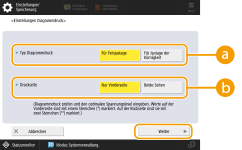
 <Typ Diagrammdruck>
<Typ Diagrammdruck>Wählen Sie <Für Feinjustage>, um die Feineinstellung durchzuführen. Wenn eine größere Anpassung erforderlich ist, wählen Sie <Für Justage der Körnigkeit>.

Wenn <Für Feinjustage> ausgewählt wird, werden Diagramme mit Anpassungswerten in Schritten von ±1 ausgegeben.
Wenn <Für Justage der Körnigkeit> ausgewählt wird, werden Diagramme mit Anpassungswerten je nach dem Status des Geräts ausgegeben.
 <Druckseite>
<Druckseite>Wählen Sie die Druckseite, für die die Sekundär-Transferspannung angepasst werden soll.

Wählen Sie in einem der folgenden Fälle <Nur Vorderseite> aus.
Wenn <2te Seite einer Doppelseite> für den anwenderdefinierten Papiertyp auf <Ein> eingestellt ist.
Wenn Papier in das Mehrzweckfach eingelegt ist und <Papiertyp> auf <2te Seite einer Doppelseite> eingestellt ist.
Informationen zum Papier, das für das Drucken der Grafiken verwendet werden kann, wenn <Beide Seiten> ausgewählt ist, finden Sie unter "Für beidseitiges Kopieren/Drucken verfügbares Papier".
5
Wählen Sie die Papierzufuhr aus, in die der anwenderdefinierte Papiertyp eingelegt ist und drücken Sie <OK>.
6
Drücken Sie <Diagrammdruck> oder <Diagrammdruck/Scan>.
Wenn in Schritt 2 <Scanner verwenden> ausgewählt ist, drücken Sie <Druckstart>.
Die Grafik wird ausgegeben.
Anpassen der Sekundär-Transferspannung
Sie können die Sekundär-Transferspannung mithilfe der ausgegebenen Grafik einstellen. Das Verfahren unterscheidet sich je nach dem im Schritt 2 in "Einstellen/Ausgeben von Grafiken" ausgewählten Anpassungsverfahren.
Wenn <Scanner nicht verwenden> oder <Manuell justieren> ausgewählt ist
Sie können die Sekundär-Transferspannung manuell einstellen, indem Sie das optimale Messfeld auf dem Diagramm visuell überprüfen und bestimmen.
1
Überprüfen Sie das optimale Messfeld auf der ausgegebenen Grafik.
Die Zahlen in Magenta auf den Grafiken zeigen die aktuellen Einstellungen an.
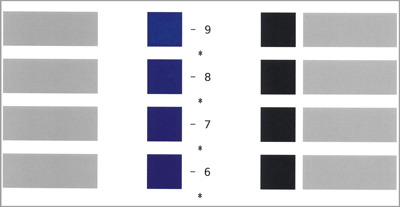
Überprüfen Sie die Messfelder der Reihe nach von den negativen Werten zu den positiven Werten, wählen Sie ein Messfeld aus, dessen Dichte gleichmäßig erscheint (-8 im Beispiel), vergleichen Sie es mit den beiden Messfeldern darüber (-7 und -6 im Beispiel) und wählen Sie dann das optimale Messfeld.

Das Sternchen (*) neben dem Wert auf dem Diagramm zeigt den Wert für die Vorderseite an.
Wenn Sie den Unterschied zwischen den ausgewählten drei Messfeldern nicht erkennen können, wählen Sie das mittlere Messfeld aus (-7 im Beispiel).
2
Geben Sie auf dem Bildschirm <Justage Sek.transferstrom> den Wert ein, der mit der Grafik geprüft wurde.
Wählen Sie <Vorderseite> oder <Rückseite> aus, und geben Sie den Wert mit <-> und <+> ein.
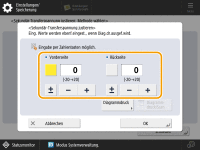
Die Anpassung in die <->-Richtung wird für die folgenden Fälle empfohlen | Die Anpassung in die <+>-Richtung wird für die folgenden Fälle empfohlen | |
Basisgewicht | Leicht (dünnes Papier) | Schwer (dickes Papier) |
Schlechte Bildqualität | Obwohl die Dichte in hochdichten Bereichen normal ist, können kleine weiße Punkte in Bereichen mit niedriger Dichte erscheinen. Weiße Punkte erscheinen in hochdichten Bereichen. In hochdichten Bereichen wird nicht ausreichend Toner angewendet, und winzige dichte Punkte erscheinen. Dichte Punkte erscheinen möglicherweise in Bereichen mit niedriger Dichte. In hochdichten Bildern treten möglicherweise Streifen mit ungleichmäßiger Dichte in Zuführungsrichtung auf. | Hochdichte Teile sind möglicherweise nicht ausreichend dicht. Die Dichte in hochdichten Bildern ist möglicherweise ungleichmäßig. Umrisse in hochdichten Bildern können verschwimmen. |
 Passen Sie in einem der folgenden Fälle den Wert für <Rückseite> an. Wenn <2te Seite einer Doppelseite> für den anwenderdefinierten Papiertyp auf <Ein> eingestellt ist. Wenn Papier in das Mehrzweckfach eingelegt ist und <Papiertyp> auf <2te Seite einer Doppelseite> eingestellt ist. |
3
Drücken Sie <OK>
Wenn <Scanner verwenden> ausgewählt ist (optional)
Sie können das optimale Messfeld durch Scannen der Grafik automatisch bestimmen und einstellen.
1
Legen Sie die Grafik ein. Einlegen von Dokumenten
Platzieren Sie die Grafik gemäß den Anweisungen auf dem Bildschirm.

Wenn ein Bildschirm angezeigt wird, der Sie auffordert, die Stärke des Originals auszuwählen, wählen Sie die Stärke des verwendeten Originals aus. (Erscheint, wenn <Standarddicke Original für Scan über Einzug> auf <Immer definieren> eingestellt ist.<Standarddicke Original für Scan über Einzug>)
2
Drücken Sie <Scanstart>.
Die Grafik wird gescannt.
Wenn Sie den Grafikdruck auf beide Seiten ausgeben, legen Sie die gegenüberliegende Seite der Grafik auf das Vorlagenglas und drücken Sie <Scanstart> erneut.

Wenn Sie über den Einzug scannen, muss das Original nicht umgedreht und auf die gegenüberliegende Seite gelegt werden.
Drücken Sie <Scan über Vorlagen- glas>, um zum Bildschirm für das Scannen über das Vorlagenglas zu wechseln. Bei folgendem Papier ist das Scannen über den Einzug jedoch nicht möglich, sodass der Bildschirm direkt zum Bildschirm für das Scannen über das Vorlagenglas wechselt, ohne dass <Scan über Vorlagen- glas> angezeigt wird.
Dünn 2, Schwer 5-8, Einseitig beschichtet, Doppelseitig beschichtet, Matt beschichtet, Strukturiert 7-8, Registerkartenpapier, Vorgelocht
3
Entnehmen Sie die Grafik.
4
Drücken Sie <OK>.